¿Los conocías?
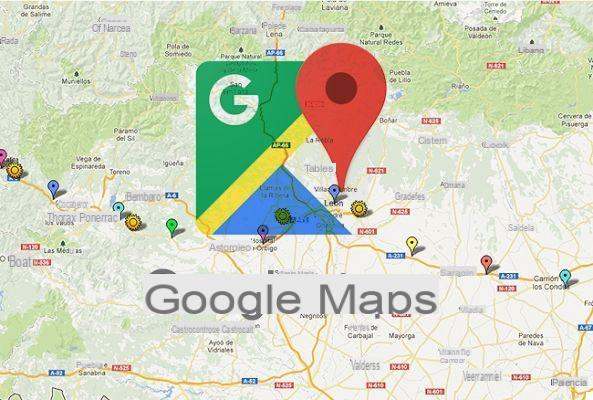





La utilidad de Google Maps (y otros navegadores de software) para Android es increíble. Los teléfonos móviles han sustituido, o casi, a los distintos GPS que solíamos llevar en el coche.
Google Maps ha crecido a lo largo de los años, al igual que sus funciones. Por esta razón, puede haber algunos trucos ocultos debajo de la superficie que vale la pena explorar. Estos son los más interesantes:
1) Cómo establecer la velocidad y los límites de velocidad
Es una función que Google aún no ha introducido todavía, pero se puede obtener instalando la aplicación. Velociraptor desde Play Store. Descárguelo, configure los ajustes según sus necesidades y luego abra Google Maps.
En la parte inferior izquierda, ahora debería ver un pequeño "globo" que muestra su velocidad actual y el límite de velocidad de la carretera en la que se encuentra. Incluso puede configurarlo para que le advierta cuando exceda el límite, para evitar multas desagradables ...
¿Quieres ver la serie de televisión sin clics e interrupciones? ¡La solución ideal es navegar ilimitadamente a 1 Gigabit con la verdadera fibra óptica de InformaticsKing UltraInternet Fibra! Comprueba aquí si tu zona está cubierta y descubre la increíble tarifa
2) Agregar un escenario
Cuando se haya embarcado en su itinerario, puede tocar el botón de búsqueda (la lupa) para buscar otra ubicación y agregarla como etapa. O, si ya sabe antes de partir que tendrá que hacer una parada, toque el icono con los tres puntos en la parte superior derecha y seleccione el elemento Agregar escenario.
3) Planifica un viaje en transporte público
¿Alguna vez se ha preguntado cómo será el transporte público en un momento dado en el futuro al planificar un viaje? Google Maps te lo puede decir.
Empiece por planificar una ruta, luego toque la pestaña de transporte público, luego toque Salida a las ... Se abrirá una ventana donde puede cambiar los horarios y días de salida. Muy útil para planificar un viaje con anticipación.
4) Cambiar de vista
En Google Maps puede cambiar la vista tocando, por ejemplo, la brújula: un toque cambia la orientación al norte, un segundo toque orienta el mapa en la dirección que está siguiendo.
La vista también se puede cambiar viendo los edificios virtuales: apunte con dos dedos en la pantalla y extiéndalos para ver todos los edificios en un área determinada. Cuando quieras volver a la vista de pájaro, bastará con hacer lo contrario.
5) Mantenga pulsado para navegar más rápido
Cuando busca un lugar, aparece un botón azul en la pantalla en la parte inferior derecha. Al tocarlo puedes ver las diferentes formas de llegar.
Sin embargo, si está satisfecho con el primer método de navegación elegido (por ejemplo, conducir en el menor tiempo posible), puede mantener presionado el círculo azul durante mucho tiempo para ir directamente a la navegación.
6) Enviar direcciones al teléfono móvil.
A menudo, cuando navega en su PC, se da cuenta de que las indicaciones de Google Maps nos serían más útiles en el teléfono inteligente. Si ha iniciado sesión con la misma cuenta de Google tanto en su PC como en su teléfono inteligente, puede seleccionar la opción Enviar al teléfono y recibirás una notificación que te llevará directamente a la navegación en Google Maps.
7) Explora los centros comerciales
Google Maps no es solo para las calles, le permite explorar el diseño de muchos centros comerciales, incluida la subdivisión por pisos y la identificación de baños.
8) Mira donde has estado
Toque el menú en la parte superior izquierda y seleccione el elemento Historial. Desde aquí puedes consultar el calendario y ver exactamente dónde has estado, en qué días y a qué horas.
Si encuentra esto un poco perturbador, puede eliminar días individuales o deshabilitar la función por completo, accediendo al menú con los tres puntos en la parte superior derecha.
9) Toque dos veces para hacer zoom
Un truco sencillo pero muy útil para quienes suelen utilizar su teléfono móvil con una sola mano. ¿Quieres hacer zoom en el mapa? Haga dos toques rápidamente, mantenga el dedo en la pantalla después del segundo toque y arrástrelo hacia abajo. Para alejar, haga lo mismo, pero arrastrando el dedo hacia arriba.
10) Hágale saber a la gente a dónde va a viajar
Una de las cosas más difíciles de tragar cuando se viaja es estar lejos de sus seres queridos. Google Maps le permite resolver este problema automáticamente. Simplemente abra el menú en la parte superior izquierda, seleccione el elemento Compartir ubicación y, a continuación Comienzo. Desde aquí puede elegir si desea compartir la ubicación por solo una hora, por otro intervalo de tiempo o hasta que desactive la función.































